简介:本文深入探讨了如何在C#中实现Excel文档的打印功能,重点介绍使用EPPlus库作为现代且轻量级的选择。内容涵盖了读取Excel文件、设置打印参数,并指导如何打印到特定打印机。此外,还讨论了将打印功能集成到ASP.NET Web Forms中的实践案例,帮助初学者和有基础的开发者构建出高效的打印解决方案。
1. C#中的Excel打印原理
1.1 C#操作Excel打印的背景
在企业级应用中,经常需要将数据以报表的形式打印出来。C#作为一种流行的编程语言,在处理这一需求时,常常会涉及到与Excel文件的交互。理解C#中Excel打印的原理,不仅有助于优化打印流程,还能够提升用户体验和数据的准确性。
1.2 Excel打印机制的构成
打印Excel文件到纸张,是一个涉及多个层面的过程。它包括将Excel文件转换为打印格式、处理打印机属性设置,以及将打印任务发送到打印机等环节。在C#中,可以通过调用Windows打印API、使用第三方库或者Office Interop技术来完成这一任务。
1.3 打印过程中的技术要素
在C#中打印Excel文件时,需要考虑的技术要素主要有:
- 页面设置 :包括纸张大小、页边距、页眉页脚等。
- 打印范围 :决定打印哪一部分Excel内容。
- 打印机选择 :程序必须能够与不同打印机协作。
- 打印预览 :在实际打印之前提供视觉反馈。
- 打印任务控制 :允许用户在打印过程中进行中断、暂停或取消。
理解这些要素有助于开发者在实际编码过程中更好地控制打印过程,确保打印结果符合预期。接下来的章节中,我们将详细讨论使用Microsoft Office Interop库的方法及其限制,以及如何通过EPPlus库实现高效、灵活的Excel打印。
2. 使用Microsoft Office Interop库的限制
2.1 Interop库的基本概念及作用
2.1.1 Interop库介绍
Microsoft Office Interop是微软提供的一个库,它允许开发者在不离开.NET环境的情况下,直接与Microsoft Office应用程序交互。这意味着,程序员可以使用C#或VB.NET等.NET支持的语言,通过COM互操作来操作Excel文档,如读取、写入数据,以及控制打印操作。然而,这种技术实现方式虽然强大,却也伴随着一些限制和挑战。
2.1.2 使用Interop进行打印的工作流程
使用Interop库打印Excel文件,通常需要以下步骤: 1. 初始化COM对象,加载Excel应用程序。 2. 打开或创建需要打印的工作簿。 3. 选择打印范围。 4. 设置打印参数,如打印机、纸张大小、页边距等。 5. 启动打印任务。 6. 关闭Excel应用程序,清理资源。
2.2 Interop库的使用限制
2.2.1 环境依赖问题
Interop依赖于安装在机器上的Microsoft Office软件。这意味着,应用程序只能在安装有相应Office版本的机器上正常工作,这在多环境部署时可能成为问题。此外,Office的版本不同可能造成兼容性问题,导致程序在不同Office版本上的表现不一致。
2.2.2 性能和资源占用问题
Interop通过COM进行调用,因此会占用更多资源,并且可能会对性能产生影响。由于它实际上是启动了一个完整的Office应用程序实例,所以在处理大量数据或频繁的打印任务时,它可能导致应用程序响应缓慢。
2.2.3 安全性和兼容性问题
使用Interop库可能导致安全风险,因为它需要与Office应用程序交互。如果用户在打开包含宏的Excel文件时没有足够的提示和保护,可能会触发恶意代码。此外,由于Interop依赖Office,所以跨平台兼容性差,并且难以集成到云服务或其他非Windows平台。
2.2.4 使用限制示例代码
下面的示例展示了如何使用C#中的Interop库实现打印功能,同时也指出了代码中存在的限制。
// 示例代码展示使用Interop打印Excel文档的过程
public void PrintExcelUsingInterop(string filePath, string printerName)
{
// 启动Excel应用程序
Microsoft.Office.Interop.Excel.Application excelApp = new Microsoft.Office.Interop.Excel.Application();
if (excelApp == null)
{
throw new Exception("无法初始化Excel应用程序。");
}
// 打开工作簿
Workbook workbook = excelApp.Workbooks.Open(filePath, Type.Missing, Type.Missing,
Type.Missing, Type.Missing, Type.Missing, Type.Missing, Type.Missing,
Type.Missing, Type.Missing, Type.Missing, Type.Missing, Type.Missing, Type.Missing, Type.Missing);
// 设置打印机
excelApp.ActivePrinter = printerName;
// 打印指定范围的Excel文档
Range printRange = (Range)workbook.ActiveSheet.UsedRange;
printRange.PrintOut();
// 关闭工作簿和Excel应用程序,不要保存更改
workbook.Close(Type.Missing, Type.Missing, Type.Missing);
excelApp.Quit();
// 释放对象,防止内存泄漏
System.Runtime.InteropServices.Marshal.ReleaseComObject(excelApp);
excelApp = null;
}
在上述代码中,我们打开一个Excel文件,指定打印范围并执行打印操作。该方法的限制包括对环境的依赖(需要安装Office)、资源消耗大(由于启动了整个Excel应用程序),以及可能的安全风险(宏等潜在威胁)。
3. EPPlus库的选择理由和安装方法
3.1 EPPlus库的优势分析
3.1.1 EPPlus库的特点
EPPlus是一个开源的.NET库,它提供了强大的功能来创建和操作Excel 2007/2010/2013文件(xlsx格式)。以下是EPPlus库的一些关键特点:
- 无需安装Office : 使用EPPlus不需要在服务器上安装Microsoft Office,这意味着在部署和维护上可以节省资源。
- 高级Excel功能支持 : 包括支持单元格样式、公式、图表、表格、图片、数据透视表等。
- 性能优异 : 由于EPPlus直接操作Excel文件,所以它的性能通常优于其他需要先将Excel转换为HTML或PDF再进行处理的库。
- 代码简洁 : EPPlus库的设计使得使用该库的代码更加直观和简洁,易于理解和维护。
- 无依赖性 : EPPlus不依赖于COM对象,这意味着它可以在服务器环境中使用,不会因依赖Office而产生兼容性问题。
3.1.2 与其他库的对比
在选择库时,EPPlus与同类库如NPOI和ClosedXML等比较,通常EPPlus在性能和功能上更胜一筹。NPOI虽然也是.NET平台下的一个库,可以处理多种Office文件格式,但其性能在处理大型文件时可能会受到影响。而ClosedXML虽然也提供了丰富的功能,但在性能上相较于EPPlus稍显不足。
EPPlus的使用也相对更简单,且文档资料相对齐全,便于开发者快速上手和进行故障排查。
3.2 EPPlus库的安装与配置
3.2.1 安装EPPlus的方法
EPPlus可以通过NuGet包管理器进行安装,它为.NET开发者提供了极大的便利。下面是使用NuGet安装EPPlus的步骤:
- 打开Visual Studio。
- 在菜单栏中选择“工具” > “NuGet包管理器” > “程序包管理器控制台”。
- 在包管理器控制台中输入以下命令安装EPPlus:
Install-Package EPPlus
该命令会自动从NuGet源下载EPPlus包,并将它添加到你的项目中。
3.2.2 环境配置要点
安装EPPlus库之后,还需要对开发环境进行配置,以确保程序能够正常运行:
- 确认.NET版本 : 确保你的项目基于.NET Framework 4.0或更高版本,因为EPPlus要求.NET Framework版本不低于4.0。
- 授权 : EPPlus使用商业许可证,因此在商业项目中使用需要购买商业许可证,尽管其个人用途是免费的。
- 测试 : 安装后,建议编写简单的测试代码,确保EPPlus库能够正确加载和操作Excel文件。
下面是一个简单的示例代码,用于检查EPPlus是否安装正确并且可以正常工作:
using OfficeOpenXml;
public class Program
{
public static void Main(string[] args)
{
// 初始化EPPlus库
ExcelPackage.LicenseContext = LicenseContext.NonCommercial;
// 创建一个新的Excel文档
using (var package = new ExcelPackage())
{
var worksheet = package.Workbook.Worksheets.Add("Sheet1");
// 在单元格A1中设置值
worksheet.Cells[1, 1].Value = "Hello EPPlus!";
// 保存到文件
var fileInfo = new FileInfo("EPPlusDemo.xlsx");
package.SaveAs(fileInfo);
}
}
}
在运行上述代码后,如果一切正常,你将会在项目目录中看到一个名为“EPPlusDemo.xlsx”的Excel文件,其中包含一个带有“Hello EPPlus!”的单元格,这表示EPPlus已成功安装并可以正常使用。
通过上述内容,你可以看到EPPlus库的优势及如何在项目中进行安装和简单的环境配置。这为后面章节中利用EPPlus进行Excel文件的读取、打印设置等工作打下了良好的基础。
4. 通过EPPlus读取Excel文件和打印设置
4.1 使用EPPlus读取Excel文件
4.1.1 基本读取操作
EPPlus库提供了一种简单而直接的方式来读取Excel文件中的数据。无论是处理简单的数据表格还是包含多工作表的工作簿,EPPlus都能高效地完成任务。在本节中,我们将探讨如何通过EPPlus库来读取Excel文件。
首先,确保已经安装了EPPlus库。可以通过NuGet包管理器来安装它,或者手动下载EPPlus DLL文件并添加到项目中。
下面是一个基本的代码示例,演示了如何读取一个Excel文件:
using OfficeOpenXml;
using System.IO;
class Program
{
static void Main(string[] args)
{
// 指定Excel文件路径
FileInfo fileInfo = new FileInfo(@"C:\path\to\your\excel.xlsx");
// 加载文件
using (ExcelPackage package = new ExcelPackage(fileInfo))
{
// 获取第一个工作表
ExcelWorksheet worksheet = package.Workbook.Worksheets[0];
// 遍历工作表中的数据
for (int row = 1; row <= worksheet.Dimension.End.Row; row++)
{
for (int col = 1; col <= worksheet.Dimension.End.Column; col++)
{
// 输出当前单元格的值
Console.WriteLine($"[{row}, {col}]: {worksheet.Cells[row, col].Value}");
}
}
}
}
}
这段代码首先创建了一个 ExcelPackage 对象,用于加载指定路径的Excel文件。之后,通过 Workbook.Worksheets 集合获取到第一个工作表,并使用嵌套循环遍历了工作表中的所有单元格。
4.1.2 高级读取技巧
在处理大型Excel文件或者需要特定数据过滤时,基本的遍历方式可能不够高效。EPPlus支持使用更高级的特性来优化数据读取。
例如,我们可以直接读取特定范围内的数据块,而不是遍历整个工作表:
// 获取工作表中的特定数据范围
var range = worksheet.Cells["A1:C10"];
// 将范围内的数据作为二维数组读取
var values = range.GetValues();
// 遍历数组以处理数据
foreach (var row in values)
{
// 处理每一行的数据
}
这段代码展示了如何读取从"A1"到"C10"的一个数据块,然后将这些数据存储到一个二维数组中。这种方式在处理只需要部分数据的场景下,可以显著减少内存消耗。
4.2 EPPlus中的打印设置
EPPlus不仅支持读取Excel文件,还可以处理与打印相关的一些设置。本节我们将探讨如何使用EPPlus设置打印预览和调整页面设置。
4.2.1 打印预览功能
在EPPlus中,虽然没有直接的方法来显示打印预览,但我们可以通过设置打印机来模拟打印预览。以下代码片段展示了如何配置打印机并进行打印设置:
// 假设已经使用EPPlus读取了Excel文件
using (var package = new ExcelPackage(new FileInfo(@"C:\path\to\your\excel.xlsx")))
{
ExcelWorksheet worksheet = package.Workbook.Worksheets[0];
// 此处省略读取数据的代码
// 调用打印机打印工作表
worksheet.PrintOut();
}
4.2.2 页面设置和页眉页脚
EPPlus允许用户自定义打印工作表时的页面设置,包括页眉和页脚。下面是一个设置页面边距的示例:
// 指定边距值
double topMargin = 1.0;
double bottomMargin = 1.0;
double leftMargin = 0.5;
double rightMargin = 0.5;
// 设置页面边距
worksheet.PageSetup.TopMargin = topMargin;
worksheet.PageSetup.BottomMargin = bottomMargin;
worksheet.PageSetup.LeftMargin = leftMargin;
worksheet.PageSetup.RightMargin = rightMargin;
// 设置页眉和页脚
worksheet.PageSetup.PrintHeadings = true;
worksheet.PageSetup.PrintGridlines = true;
// 页眉和页脚内容需要使用特殊的语法,例如 &[Date] 显示当前日期
worksheet.PageSetup.HeaderFooter.FirstHeader = "&CHeader Content";
worksheet.PageSetup.HeaderFooter.FirstFooter = "&CFooter Content";
在上述代码中, PageSetup 属性用于定义页面的格式和布局。 PrintHeadings 和 PrintGridlines 属性允许在打印文档时包括工作表的标题和网格线。而 HeaderFooter 属性则用于设置页眉和页脚的内容,其中可以使用特定的语法来指定日期、页码等信息。
以上是通过EPPlus进行打印设置和读取Excel文件的基础和高级技巧。这些技巧可以有效地帮助开发者处理日常的Excel数据处理和打印任务,进一步提升开发效率和应用性能。
5. 使用 ExcelPrinterSettings 进行打印范围和选项的设置
5.1 ExcelPrinterSettings 介绍
ExcelPrinterSettings 是EPPlus库提供的一个用于设置打印选项的类,它通过封装打印相关属性和行为来帮助用户控制打印任务。这个类的使用是提高打印功能灵活性和效率的关键。
5.1.1 类结构和属性
ExcelPrinterSettings 类的结构包含了若干属性和方法,通过这些成员我们可以进行打印范围的控制、页面设置、以及打印机的选择等。类中最重要的属性包括:
-
PrinterName:指定要使用的打印机。 -
PrintRange:指定打印的范围。 -
Copies:打印份数。
这些属性可以通过 ExcelPrinterSettings 对象实例进行设置。
5.1.2 如何选择打印机
选择打印机是设置打印参数的一个重要步骤。在 ExcelPrinterSettings 中,可以通过 PrinterName 属性来设置打印机。例如:
var printerSettings = new ExcelPrinterSettings();
printerSettings.PrinterName = "MyPrinterName";
这个代码段将打印任务分配给名为"MyPrinterName"的打印机。在设置打印机名称之前,通常需要从系统中获取可用打印机列表,以确保打印机名称正确无误。
5.2 打印范围和选项设置
在打印Excel文件时,通常需要对打印范围进行精确控制,以避免不必要的浪费。此外,根据打印内容的特性,可能还需要设置特定的打印选项。
5.2.1 设置打印范围
在EPPlus中,可以通过设置 PrintRange 属性来控制打印的具体范围。这允许我们指定从哪个单元格到哪个单元格进行打印,或者选择打印整张工作表:
printerSettings.PrintRange = ExcelPrintRange.EntireSheet; // 打印整张表
5.2.2 设置打印选项
打印选项的设置允许用户根据需求选择性地打印例如标题行或页眉页脚等。 ExcelPrinterSettings 还提供了对多份打印任务的处理能力,即 Copies 属性:
printerSettings.Copies = 2; // 打印两份
通过这些设置,用户可以根据实际需求灵活地控制打印任务,从而达到节约成本和提高效率的目的。在下一章节中,我们将介绍如何结合 System.Drawing.Printing 来实现自定义打印机控制。
简介:本文深入探讨了如何在C#中实现Excel文档的打印功能,重点介绍使用EPPlus库作为现代且轻量级的选择。内容涵盖了读取Excel文件、设置打印参数,并指导如何打印到特定打印机。此外,还讨论了将打印功能集成到ASP.NET Web Forms中的实践案例,帮助初学者和有基础的开发者构建出高效的打印解决方案。